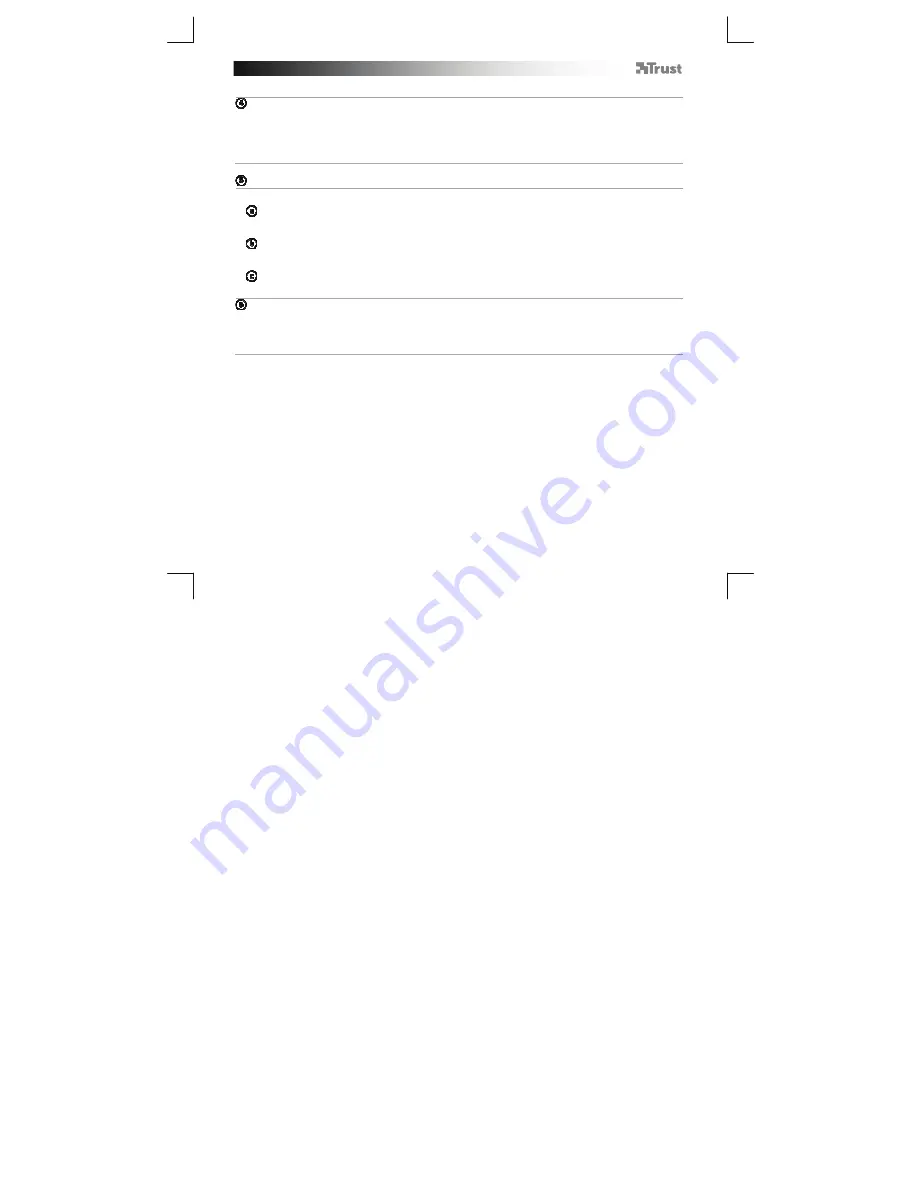
GXT 33 Gaming Mouse
- USER’S MANUAL
60
Yap
ı
land
ı
rma
Bir profil olu
ş
turma
Fare 3 farkl
ı
profile sahiptir (K
ı
rm
ı
z
ı
, Ye
ş
il ve Mavi) Profilin rengi fare üzerindeki “Mode” [“Mod”]
dü
ğ
mesine kar
ş
ı
l
ı
k gelir.
- “Button settings” [“Dü
ğ
me ayarlar
ı
”] sekmesini t
ı
klat
ı
n.
- Bir profili isimlendirmek için profil renginin yan
ı
ndaki beyaz alana çift t
ı
klat
ı
n.
- Profilin ad
ı
n
ı
girin (maksimum 8 karakter).
Yap
ı
land
ı
rma
Bir Makro olu
ş
turma
- “Macro settings” [“Makro ayarlar
ı
”] sekmesini t
ı
klat
ı
n.
- “Record” [“Kay
ı
t”] dü
ğ
mesini t
ı
klat
ı
n.
-
Ş
imdi makro kayd
ı
yapabilirsiniz (bütün makrolar için kullanabilece
ğ
iniz maksimum alan 5888 baytt
ı
r).
- Makro kayd
ı
n
ı
durdurmak için “Stop” [“Durdur”] ö
ğ
esini t
ı
klat
ı
n.
- Makro düzenleyicisinde rasgele bir i
ş
lemi t
ı
klat
ı
n ve tutun ve makroyu sol penceredeki bo
ş
bir alana
sürükleyin (Macro List [Makro Listesi]).
- Makroya bir isim verin ve Enter tu
ş
una bas
ı
n.
- Kaydedilen makro
ş
imdi “Button settings” [“Dü
ğ
me ayarlar
ı
”] sekmesinde bir fare dü
ğ
mesine
atanabilir.
Bir makroyu bir fare dü
ğ
mesine atama
- “Button settings” [“Dü
ğ
me ayarlar
ı
”] sekmesini t
ı
klat
ı
n.
- Yeniden atama yapmak istedi
ğ
iniz dü
ğ
meyi t
ı
klat
ı
n.
- Listeden bir makroyu t
ı
klat
ı
n.
- Seçilen makro dü
ğ
meye atanm
ı
ş
t
ı
r.











































